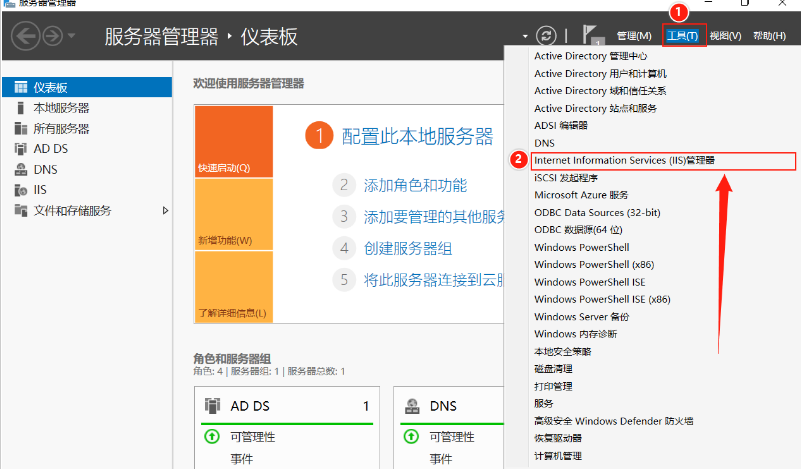准备工作:选择一台服务器作为WEB-IIS服务器
在Windows Server 2019系统中,IIS角色是可选组件,默认情况下是没有安装的。
1.在windows服务器中安装IIS
1)打开【服务器管理器】,单击【添加角色和功能】。
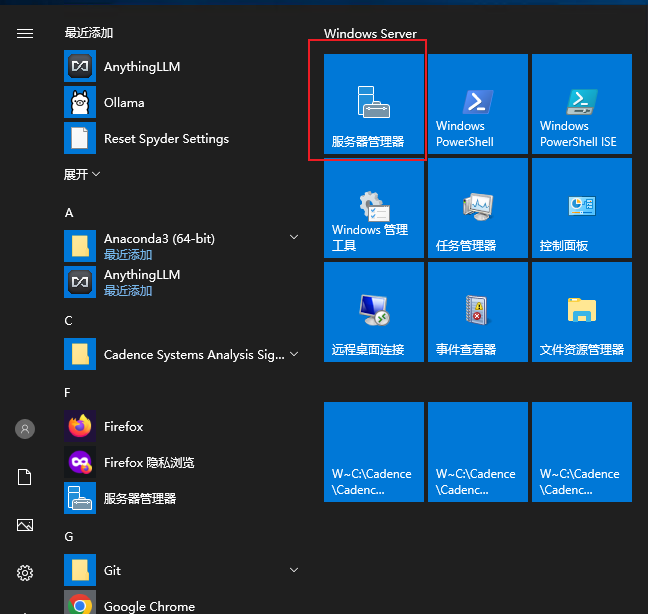
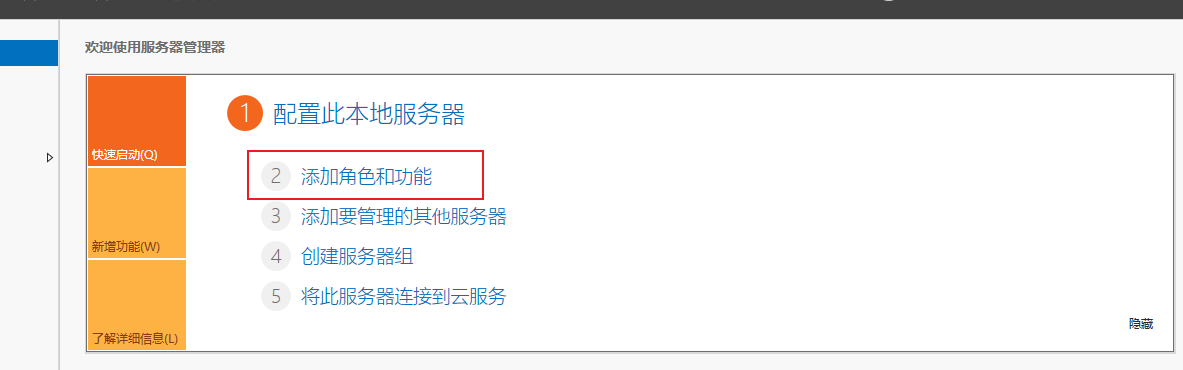
2)默认选择【基于角色或基于功能的安装】,点击【下一步】。
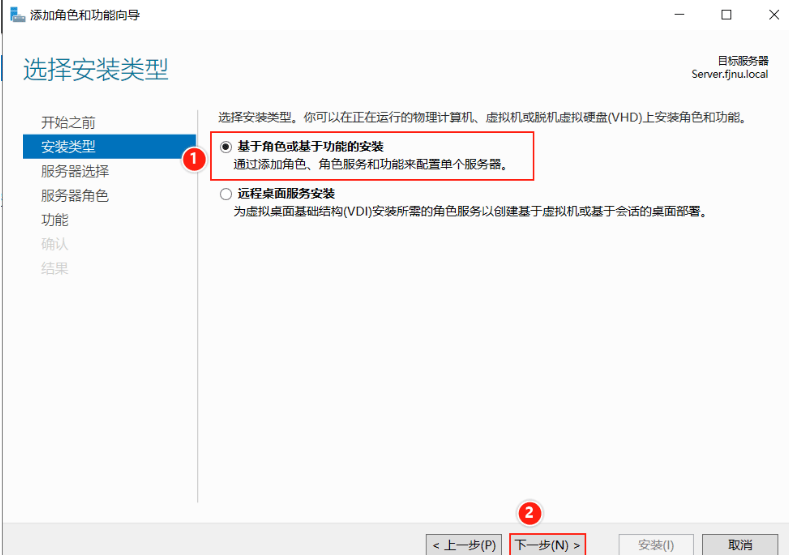
3)默认选项,继续下一步。

4)进入【服务器角色】页面,点击Web服务器(IIS),在弹出的对话框点击【添加功能】。
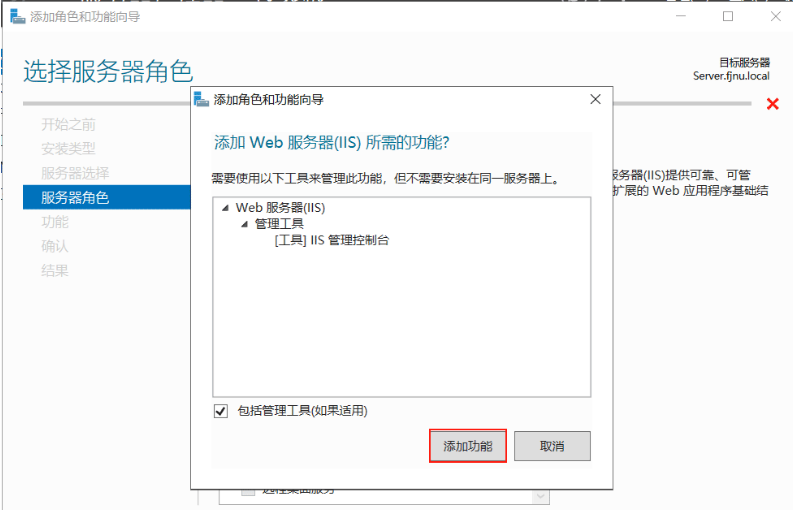
5)默认选项,点击【下一步】,直到角色服务为止。角色服务中有很多选项没有选择,我们暂时不需要用到这些选项,继续点击【下一步】。
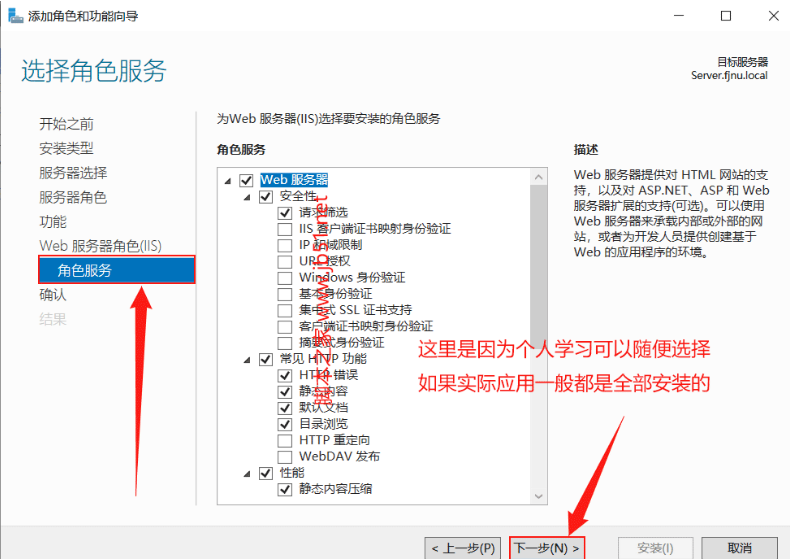
6)进入【确认】页面,点击【安装】。
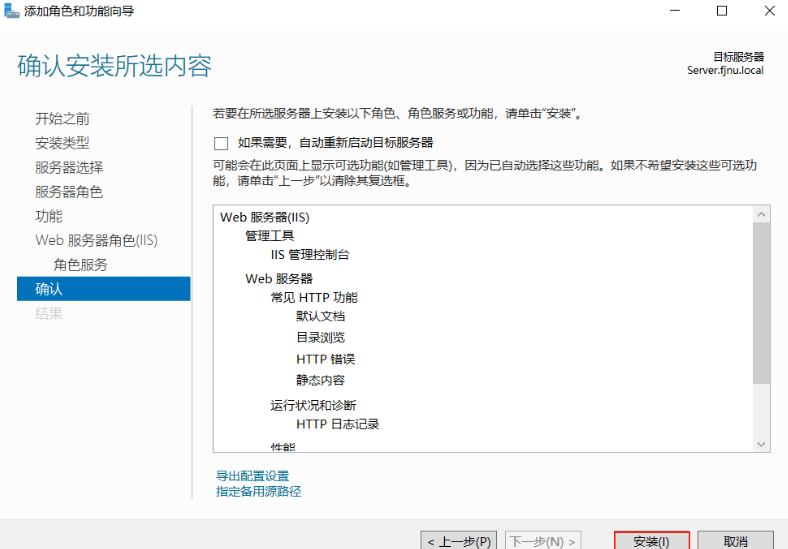
7)进入【结果】界面, 安装过程需要等待一段时间, 安装完成后, 会在进度条下面显示【安装成功】。
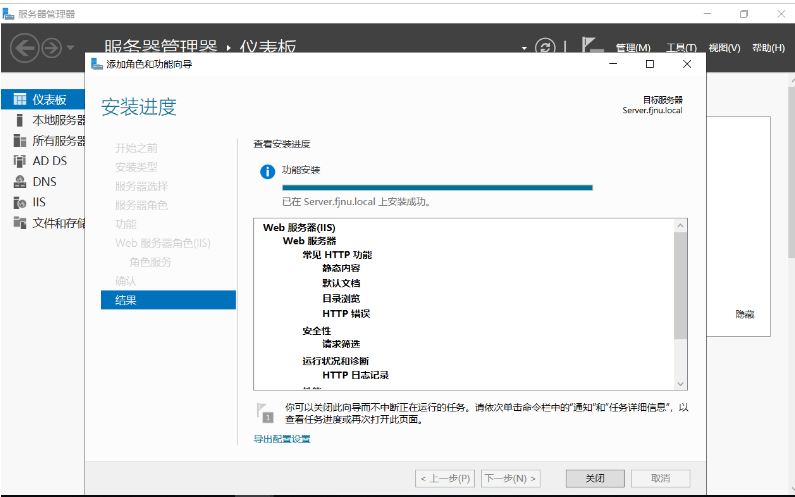
2.IIS的基本配置
1)打开【IIS管理器】
2)在左边连接栏中,展开左侧的内容,找到【Default Web Site】,右键选择【编辑绑定…】。
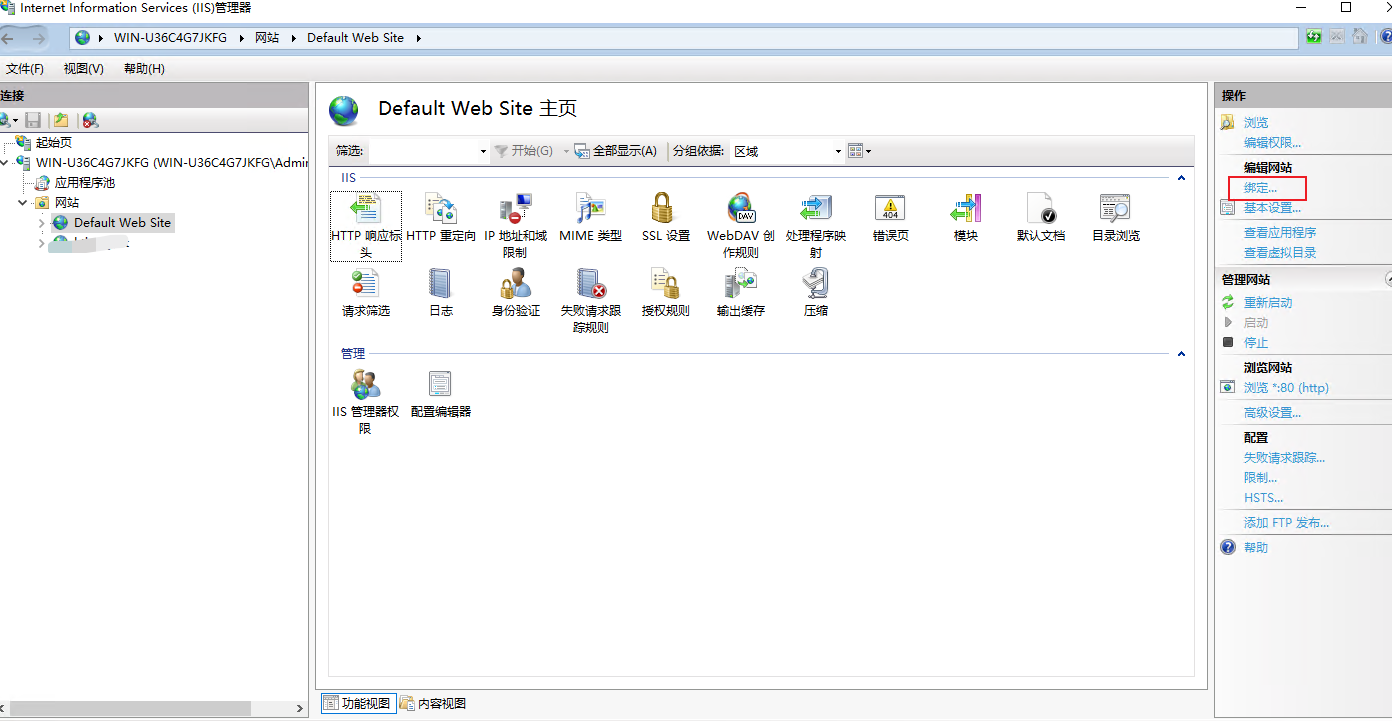
3)在弹出的【网页绑定】中选中里面的内容,点击【编辑】。
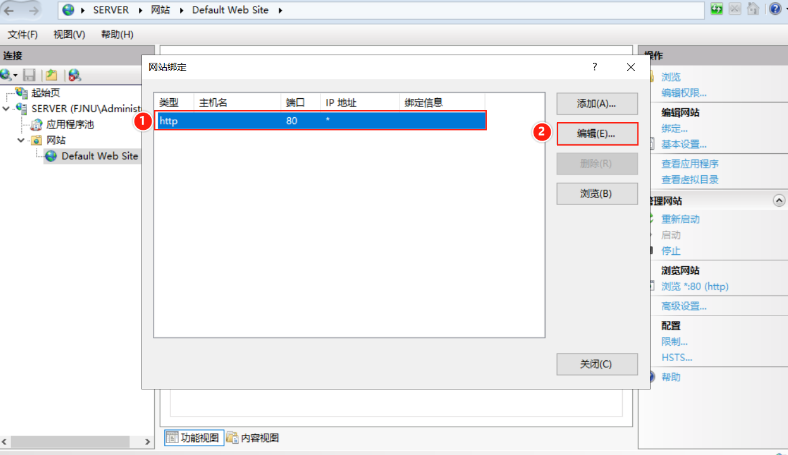
4)打开【编辑网站绑定】,在IP地址栏中显示为:全部未分配。即用户可以通过该服务器的任意IP地址访问网站。例如可以通过服务器的IP地址:192.168.82.208或者127.0.0.1访问网站。

5)重新启动网站,对【Default Web Site】点击鼠标右键,选择【管理网站】,然后选择【重新启动】
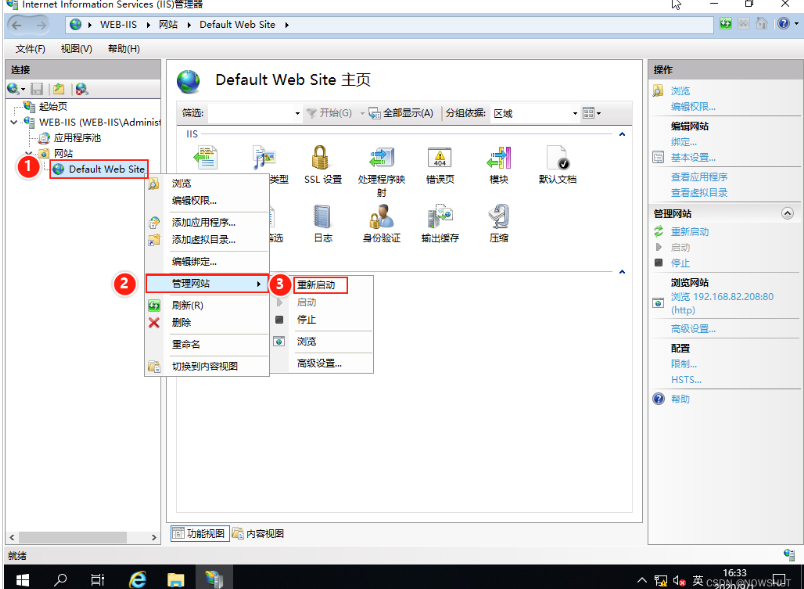
6)验证网站IP地址唯一性。打开IE浏览器,输入http://192.168.82.209发现无法打开网页,输入其他地址也是如此。但是输入http://192.168.82.208可以正常打开网站。
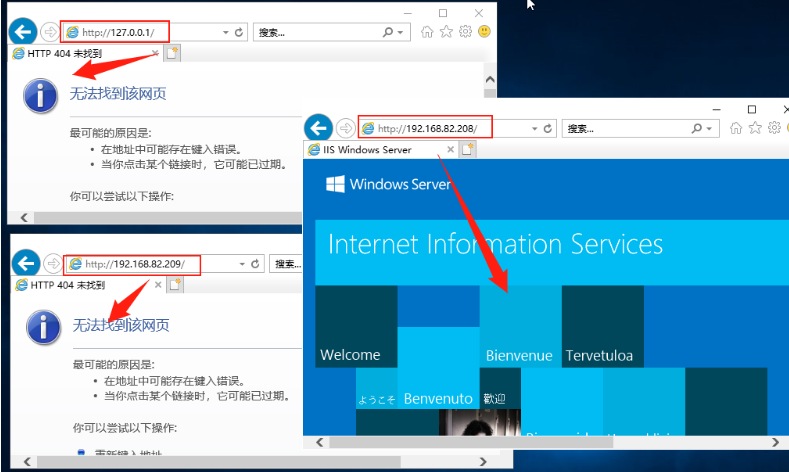
参考---Windows Server 2019 Web服务器之IIS的安装与基本配置_win服务器_脚本之家 (jb51.net)